Die Geometrie ist der ausschlaggebende Faktor hinter der automatischen Netzgrößenbestimmung. Das Netz wird automatisch in Bereichen mit starker Krümmung und rascher Größenabweichung konzentriert. In bestimmten Situationen kann es für starke Strömungsgradienten in einer einfachen Geometrie erforderlich sein, dass das Netz feiner ausfällt als durch die automatische Netzgrößenbestimmung zugewiesen.
Als Beispiel sei ein Volumen betrachtet, das als Folge einer Aerodynamikuntersuchung konstruiert wird. Das Volumen ist einfach, sodass sein automatisch definiertes Netz grob ausfällt. Da eine recht energetische Strömung vorliegt, die hohe Gradienten aufweist, ist in der Wirbelzone ein feineres Netz erforderlich:
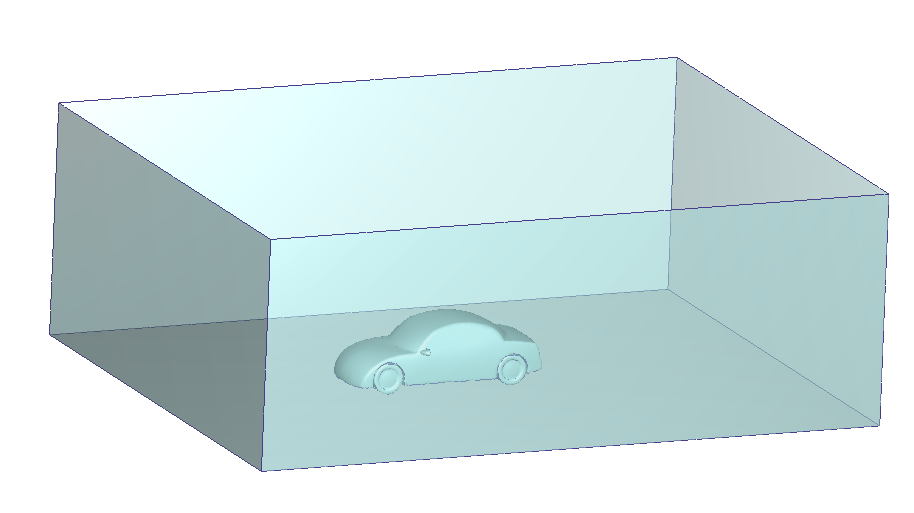
Verwenden Sie die Werkzeuge auf der Registerkarte Verfeinern im Dialogfeld "Netzeinstellungen" zum Steuern der lokalen Netzverteilung auf bestimmte Bauteile und Flächen.
Arbeitsablauf
Nach dem Klicken auf Autom. Größenbestimmung zum Definieren der Netzverteilung auf dem Modell erscheinen im Modell cyanfarbige Punkte. Diese stehen für eine ungefähre Netzdichte. Sie geben nicht die tatsächliche Knotenposition wieder. Verwenden Sie diese, um zu bestimmen, wo das Netz feiner und wo es gröber sein soll. Im folgenden Beispiel ist das Netz in der Nähe der Räder feiner. Entlang der Türen ist es Netz gröber.
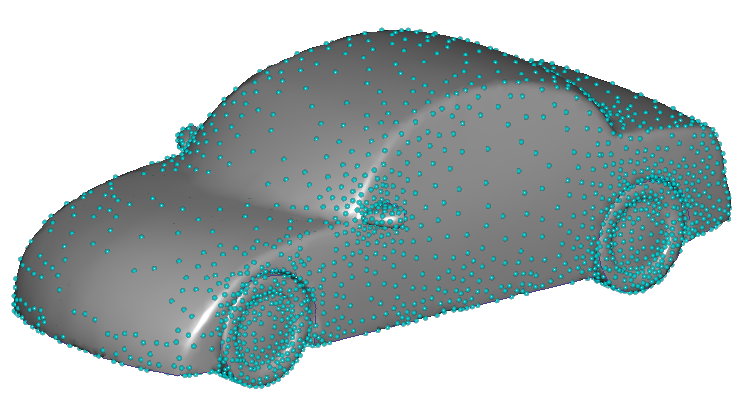
Sie können mit dem folgenden Verfahren die Netzverteilung verfeinern:
1. Wählen Sie die geometrischen Elemente zum Verfeinern aus.
Legen Sie den Auswahltyp fest, indem Sie mit der rechten Maustaste neben das Modell klicken, und wählen Sie entweder Volumen oder Fläche aus der Liste aus.
Wählen Sie die Elemente auf dem Modell aus.
2. Passen Sie die Größe mit dem Schieberegler an.
Der Schieberegler nutzt eine parametrische Skalierung mit einer vorgegebenen Position von 1.0. Dadurch entsteht ein Bereich zum Erhöhen oder Verringern der Netzgröße von der ursprünglichen Größe. Um einen Wert anzuwenden, der größer ist als der minimale bzw. maximale Bereich des Schiebereglers, geben Sie den Skalierungswert in das Feld unterhalb des Schiebereglers ein.
Während der Schieberegler verschoben wird, wird die geänderte Verteilung dynamisch aktualisiert. Die Verteilung wird durch einen Zylinder oder Prismen auf dem angezeigten Modell dargestellt. Diese Symbole werden angezeigt, solange Sie links auf den Schieberegler klicken. Wenn Sie die Maustaste loslassen, werden die Symbole ausgeblendet. Diese Symbole stellen die Größe der Elemente an bestimmten Positionen dar. Die Breite des Symbols zeigt die Größe der Elemente in Längsrichtung und die Höhe zeigt die Dicke der Wandschicht im Fluss:
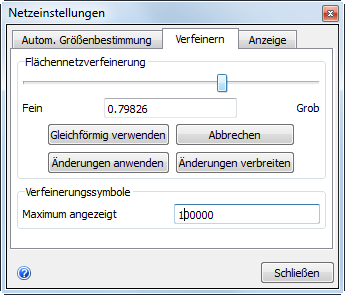
Um Einstellung rückgängig zu machen und den Schieberegler wieder in Position "1" zu bringen, klicken Sie auf Abbrechen. Um die Einstellung basierend auf der neuen Position des Schiebereglers anzuwenden, klicken Sie auf Änderungen übernehmen.
Um eine Vorschau der Elementdarstellung anzusehen, nachdem Sie auf "Änderungen anwenden" geklickt haben, bewegen Sie den Mauszeiger über die gewünschte Stelle auf dem Modell, und halten Sie die Umschalttaste gedrückt. Ein Prisma-Symbol zeigt die ungefähre Breite und Höhe an der aktuellen Position ein:
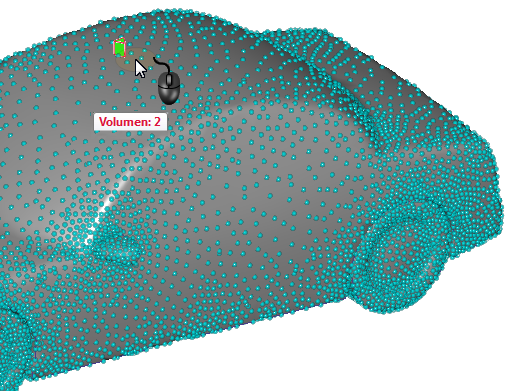
3. Glätten Sie die Netzgrößen durch Verbreiten von Änderungen.
Wenn die Schaltfläche "Änderungen verbreiten" betätigt wird, werden alle geänderten Einstellungen mit benachbarten Einstellungen aufgelöst, um ordnungsgemäße Elementübergange sicherzustellen. Die Position des Schiebereglers für jedes angepasste Objekt wird auf 1 zurückgesetzt. Dies bedeutet, dass die neu zugewiesene Größe zur Standardgröße für weitere Anpassungen wird.
Im Allgemeinen sollte die Schaltfläche "Änderungen verbreiten" selten verwendet werden, da mit ihr eine vollständige Neuberechnung der Netzverteilung gestartet wird. Wird "Änderungen verbreiten" vor dem Verlassen des Dialogfelds "Vernetzung" nicht betätigt, wird die Funktion automatisch beim Start der Analyse oder beim Speichern der Analyse aufgerufen.
4. Optional: Einheitliche Größe anwenden
Klicken Sie auf Gleichförmig verwenden, um eine gleichförmige Netzverteilung auf ein ausgewähltes Objekt anzuwenden. Mit diesem Befehl werden die zugrunde liegenden Längenmaße im gesamten Objekt in das kleinste Längenmaß im Objekt geändert.
Dies bleibt nicht unbedingt so bestehen, da durch nachfolgende Änderungen an benachbarten Objekten das Netz erneut variieren kann. Aus diesem Grund ist es am besten, wenn Sie auf Gleichförmig verwenden klicken, nachdem andere Anpassungen vorgenommen wurden.
Verfeinerungssymbole
Wie im obigen Abschnitt zum Ändern der Netzverteilung mit dem Schieberegler erscheinen Symbole im Modell an, welche die Breite und Höhe der Elemente auf den ausgewählten Objekte anzeigen. Standardmäßig werden nur auf 1000 dieser Symbole auf dem Modell gezeichnet. Wenn Ihr Modell groß oder komplex ist, erhöhen Sie die Anzahl der angezeigten Symbol, indem Sie den Wert im Feld Maximum angezeigt ändern. Beachten Sie jedoch, dass Sie sich bei einem zu hohen Wert, die Zeit der visuellen Aktualisierung/Reaktion Ihres Computers erheblich erhöhen kann.
Die Verfeinerungssymbole werden standardmäßig als Zylinder angezeigt. Um diese zu Prismen zu ändern, klicken Sie auf die Registerkarte "Anzeige", und wählen Sie Prismen im Menü Auf Modell anzeigen aus.
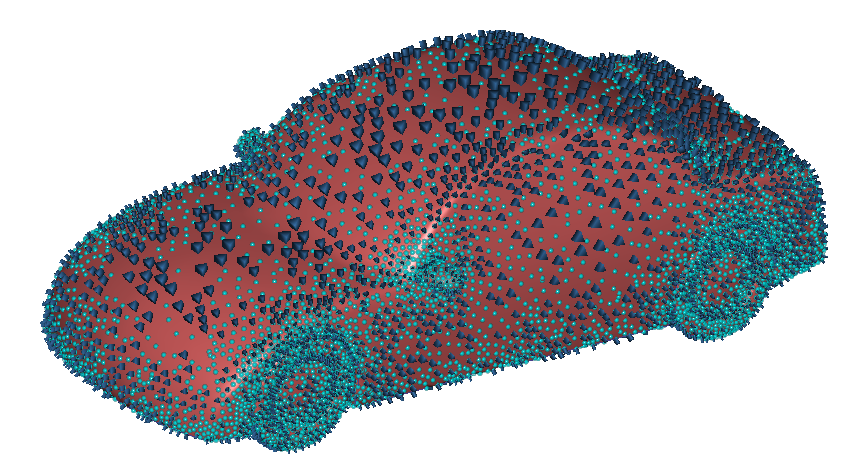
So zeigen Sie eine Vorschau des Netzes an
So zeigen Sie das Netz vor dem Erstellen an
- Wählen Sie Flächen und Volumen aus.
- Klicken Sie mit der rechten Maustaste, und wählen Sie Vorschau aus.
Die Netzflächen werden auf den ausgewählten Flächen angezeigt. Wenn Volumen ausgewählt wurden, werden die Elementflächen nur auf den Oberflächen der ausgewählten Volumen angezeigt.
So zeigen Sie eine Vorschau des Netzes auf einer einzelnen Fläche (oder der Oberfläche eines einzigen Volumens) an
- Klicken Sie mit der rechten Maustaste auf die Fläche bzw. das Volumen.
- Wählen Sie Vorschau aus.
Wenn Sie ein Volumen ausgewählt haben, wird die Vorschau auf der Oberfläche des Volumens angezeigt.
So entfernen Sie die Vorschau von Elementflächen
- Wählen Sie die Oberflächen oder Volumen aus, die mit einem Netz als Vorschau angezeigt werden.
- Klicken Sie mit der rechten Maustaste, und wählen Sie Entfernen aus.
Wenn die Netzverteilung aktualisiert werden muss, nachdem Sie bestimmte Änderungen vorgenommen haben, ist die Vorschaufunktion nicht verfügbar.
So löschen Sie eine Netzverteilung
Nachdem Sie die automatischen Größenänderungen und Verfeinerungen vorgenommen haben, beginnen Sie mit der Definition der Netzverteilung. Sie entfernen die vorhandene Verteilung, indem Sie mit der rechten Maustaste auf den Zweig Netzgröße der Designstudienleiste und dann auf Alle entfernen klicken. Eine alternative Methode besteht darin, mit der rechten Maustaste außerhalb des Modells und dann auf Alle entfernen zu klicken.